Ổ cứng là "trái tim" lưu trữ dữ liệu của máy tính. Việc nó gặp vấn đề có thể dẫn đến mất mát thông tin không thể phục hồi. Để chủ động theo dõi sức khỏe ổ cứng và phát hiện sớm các dấu hiệu hỏng hóc, HDD Scan là một trong những công cụ miễn phí được nhiều người tin dùng. Nhưng cách dùng HDD Scan như thế nào để tối ưu hiệu quả? Và tính năng của HDD Scan có gì nổi bật để giúp bạn phát hiện bad sector? Bài viết này sẽ cung cấp hướng dẫn chi tiết từ A đến Z.
Trước khi đi sâu vào cách dùng HDD Scan và các tính năng của HDD Scan, chúng ta hãy cùng tìm hiểu về công cụ này và tại sao nó lại hữu ích.
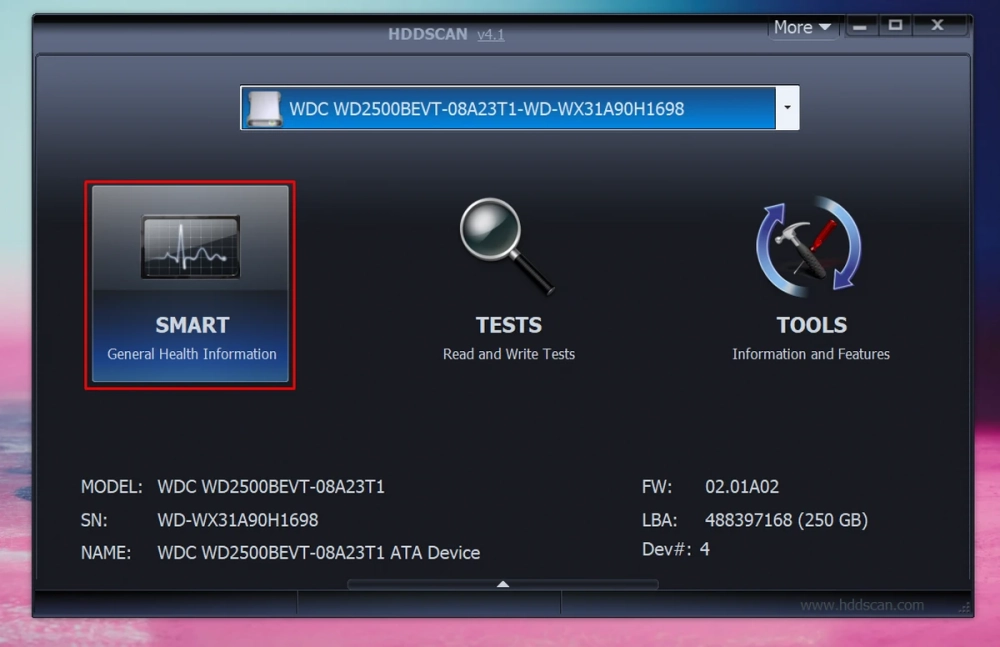
HDD Scan là một phần mềm tiện ích miễn phí, di động (portable – không cần cài đặt) được thiết kế để chẩn đoán tình trạng của các thiết bị lưu trữ như ổ cứng HDD, ổ cứng SSD, ổ USB flash và các thiết bị RAID. Nó giúp người dùng đọc các thông số sức khỏe (S.M.A.R.T.) và thực hiện các bài kiểm tra bề mặt ổ đĩa để phát hiện lỗi.
Tầm quan trọng của HDD Scan:
Hiểu rõ HDD Scan là gì và những khả năng của nó sẽ giúp bạn tận dụng hiệu quả công cụ này để bảo vệ dữ liệu của mình.
Để biết cách dùng HDD Scan hiệu quả, bạn cần nắm vững các tính năng của HDD Scan mà nó cung cấp.
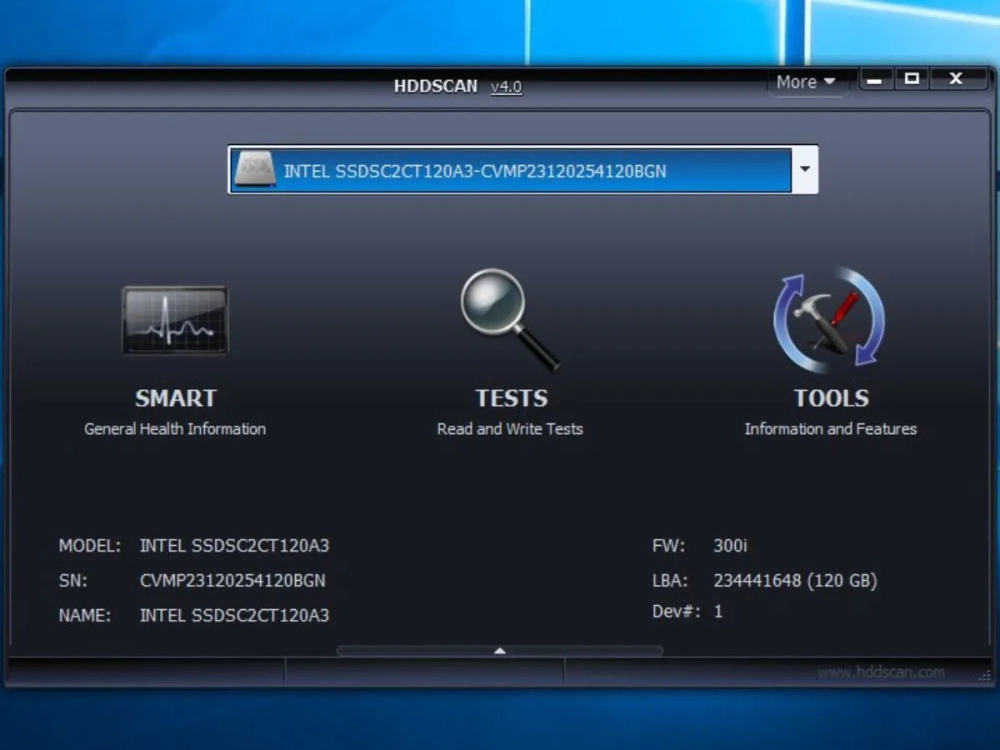
Đây là chức năng quan trọng nhất của HDD Scan để kiểm tra sức khỏe ổ cứng.
Sau khi mở HDD Scan, bạn sẽ thấy danh sách các ổ đĩa được kết nối ở mục "Select Drive". Chọn ổ đĩa bạn muốn kiểm tra.
Nhấp vào nút "S.M.A.R.T." (thường là một biểu tượng hình tròn màu xanh lá cây hoặc một nút có chữ S.M.A.R.T. hoặc Health).
Một cửa sổ mới sẽ hiện ra hiển thị các thông số S.M.A.R.T.
Health Status (Tình trạng sức khỏe): Đây là thông số tổng quát nhất.
Good (Xanh lá): Ổ cứng đang hoạt động tốt.
Warning (Vàng/Cam): Có một hoặc nhiều thông số đã vượt ngưỡng an toàn, ổ cứng có dấu hiệu xuống cấp. Bạn cần theo dõi chặt chẽ và chuẩn bị sao lưu dữ liệu.
Failed/Bad (Đỏ): Ổ cứng sắp hỏng hoặc đã hỏng hoàn toàn. Cần sao lưu dữ liệu ngay lập tức và thay thế ổ cứng.
Các mục khác như Temperature (Nhiệt độ), Power On Hours Count (Tổng số giờ hoạt động), Reallocated Sector Count (Số sector được phân bổ lại), Current Pending Sector Count (Số sector đang chờ xử lý) là những chỉ số quan trọng cho thấy tình trạng sức khỏe.
Đây là tính năng của HDD Scan giúp bạn phát hiện bad sector và kiểm tra hiệu suất đọc/ghi của ổ đĩa.
Sau khi chọn ổ đĩa, nhấp vào biểu tượng "Tests" (thường là một biểu tượng giống "chữ V" hoặc "mũi tên").
Một menu thả xuống sẽ hiện ra với các tùy chọn kiểm tra:
Verify: Quét bề mặt ổ đĩa để kiểm tra các bad sector mà không đọc dữ liệu. Đây là chế độ an toàn và nhanh nhất để phát hiện bad sector.
Read: Đọc dữ liệu từ toàn bộ bề mặt ổ đĩa. Kiểm tra này cũng giúp phát hiện bad sector và đo tốc độ đọc.
Butterfly Read: Đọc dữ liệu theo kiểu "cánh bướm" (từ giữa ra ngoài và ngược lại), đôi khi giúp phát hiện các vấn đề về truy xuất ngẫu nhiên.
Erase: Ghi đè dữ liệu lên toàn bộ bề mặt ổ đĩa. Cần CỰC KỲ CẨN THẬN khi sử dụng tùy chọn này vì nó sẽ xóa TOÀN BỘ DỮ LIỆU trên ổ đĩa được chọn.
Chọn loại kiểm tra mong muốn và nhấn "Add Test" để thêm nó vào hàng đợi.
Nhấp vào biểu tượng "Task Manager" (Quản lý tác vụ) để xem tiến độ kiểm tra.
Các khối màu xanh lá cây (Green) hiển thị các sector tốt.
Các khối màu vàng (Yellow) hoặc cam (Orange) hiển thị các sector có vấn đề về thời gian phản hồi.
Các khối màu đỏ (Red) hoặc màu xanh lam (Blue) có chữ "B" (Bad) hiển thị các bad sector.
Mục này cung cấp một số công cụ bổ sung và thông tin về ổ đĩa.
Nhấp vào biểu tượng "Tools" (thường là hình cờ lê hoặc hộp công cụ).
Các tùy chọn phổ biến:
Features: Xem và điều chỉnh các tính năng như AAM (Automatic Acoustic Management - quản lý tiếng ồn), APM (Advanced Power Management - quản lý năng lượng).
Identify: Xem thông tin chi tiết về ổ cứng (model, serial, firmware, dung lượng, cache...).
Temperature Monitor: Giám sát nhiệt độ ổ cứng theo thời gian thực.
Để thực hiện việc kiểm tra sức khỏe ổ cứng bằng HDD Scan một cách chi tiết, hãy làm theo các bước sau:
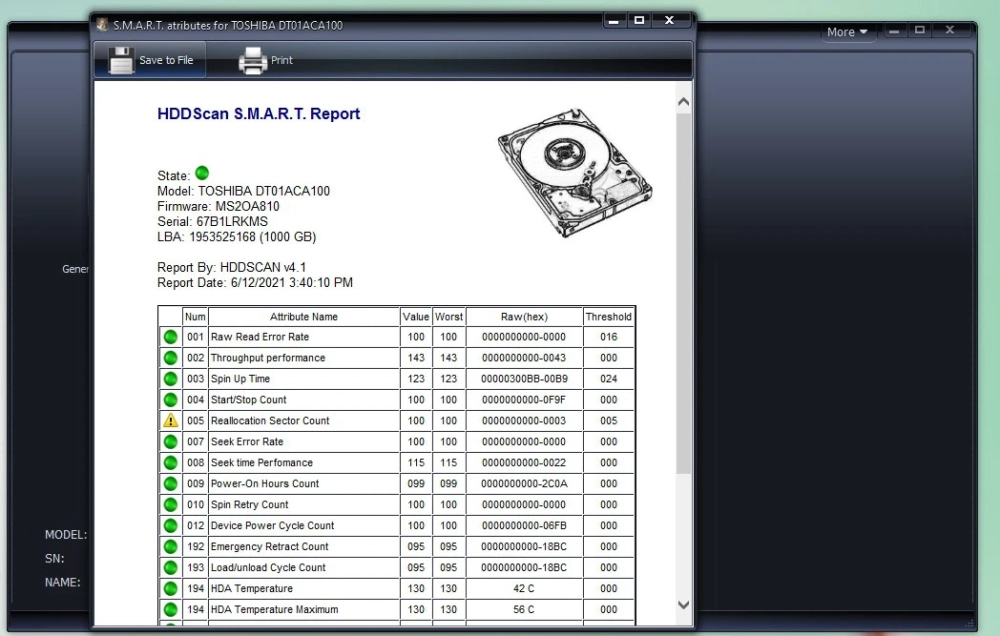
Nếu là "Good" (màu xanh lá), ổ cứng của bạn đang ổn.
Nếu là "Caution" (màu vàng) hoặc "Bad" (màu đỏ), hãy cực kỳ cẩn thận.
HDD Scan có tốt không so với các phần mềm kiểm tra ổ cứng khác?
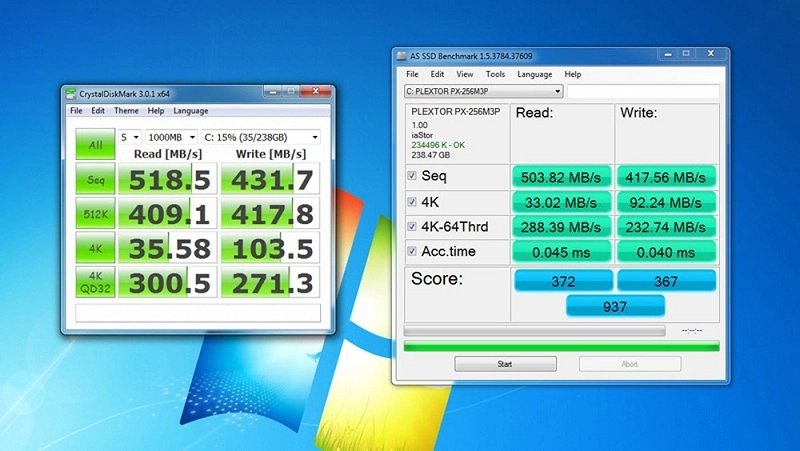
Miễn phí và Portable: Dễ dàng tải về và sử dụng ngay mà không cần cài đặt.
Hiệu quả trong phát hiện lỗi: Rất tốt trong việc đọc S.M.A.R.T. và phát hiện bad sector trên bề mặt.
Hỗ trợ nhiều loại ổ đĩa: HDD, SSD, USB, RAID.
Không có chức năng sửa lỗi: HDD Scan chỉ là công cụ chẩn đoán, không có khả năng sửa chữa bad sector. Khi phát hiện lỗi, bạn cần dùng phần mềm khác (ví dụ: HDD Regenerator) hoặc cân nhắc thay thế ổ cứng.
Giao diện hơi "cũ" và ít trực quan bằng: So với CrystalDiskInfo, giao diện của HDD Scan không thân thiện bằng cho người dùng phổ thông.
Thiếu một số tính năng nâng cao: Không có khả năng giám sát thời gian thực mạnh mẽ như Hard Disk Sentinel.
So với CrystalDiskInfo: CrystalDiskInfo thường được ưu tiên cho việc đọc S.M.A.R.T. nhanh chóng và trực quan. HDD Scan mạnh hơn trong việc quét bề mặt để phát hiện bad sector một cách chi tiết.
Lời khuyên:
Việc nắm vững cách dùng HDD Scan là một kỹ năng quan trọng để bạn chủ động theo dõi sức khỏe ổ cứng máy tính. Bằng cách tận dụng các tính năng của HDD Scan, đặc biệt là khả năng đọc S.M.A.R.T. và phát hiện bad sector trên bề mặt, bạn có thể nhận biết sớm các dấu hiệu hỏng hóc, từ đó kịp thời sao lưu dữ liệu và đưa ra quyết định thay thế ổ cứng khi cần thiết.
Hãy coi HDD Scan là một công cụ chẩn đoán đắc lực trong hành trình bảo vệ dữ liệu và duy trì hiệu suất cho chiếc máy tính của bạn. Đừng đợi đến khi ổ cứng "chết" hẳn rồi mới tiếc nuối dữ liệu quan trọng nhé!




Bình Luận